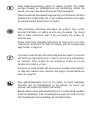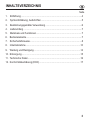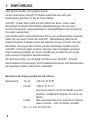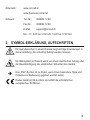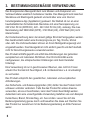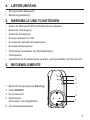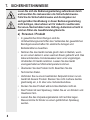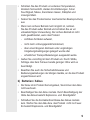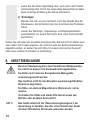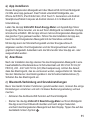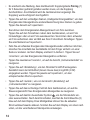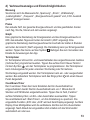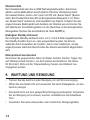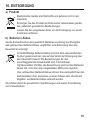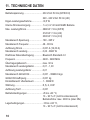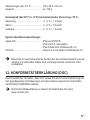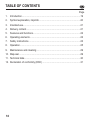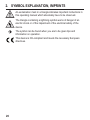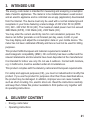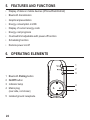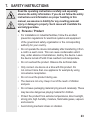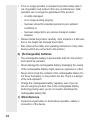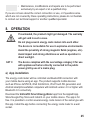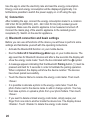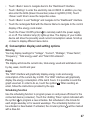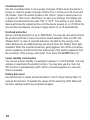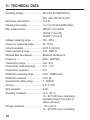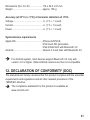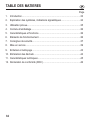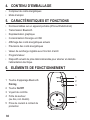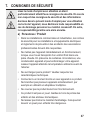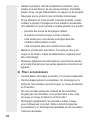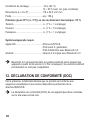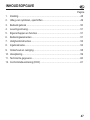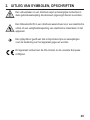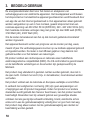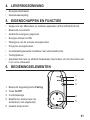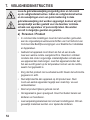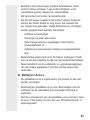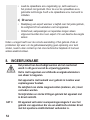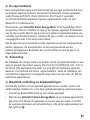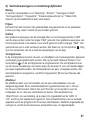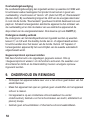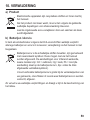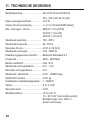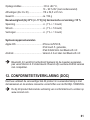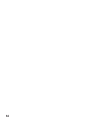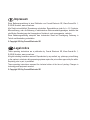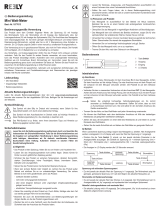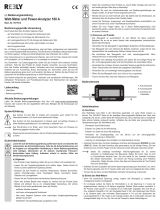VOLTCRAFT SEM-3600BT Operating Instructions Manual
- Taper
- Operating Instructions Manual

ENERGIEKOSTEN-MESSGERÄT
BEDIENUNGSANLEITUNG
Seite 3 – 17
ENERGY COSTS METER
OPERATING INSTRUCTIONS
Page 18 – 31
COMpTEuR dE COûTS éNERGéTIquES
MODE D’EMPLOI
Page 32 – 46
ENERGIEKOSTENMETER
GEBRUIKSAANWIJZING
Pagina 47 – 61
Best.-Nr. / Item No. / N° de commande / Bestelnr.:
684997 SEM-3600BT
1009526 SEM-3600BT FR
1009609 SEM-3600BT UK
1009611 SEM-3600BT CH
Version 01/14

Diese Bedienungsanleitung gehört zu diesem Produkt. Sie enthält
wichtige Hinweise zur Inbetriebnahme und Handhabung. Achten Sie
hierauf, auch wenn Sie dieses Produkt an Dritte weitergeben.
Heben Sie deshalb diese Bedienungsanleitung zum Nachlesen auf! Eine
Auistung der Inhalte nden Sie in dem Inhaltsverzeichnis mit Angabe
der entsprechenden Seitenzahlen auf Seite 3.
These Operating Instructions accompany this product. They contain
important information on setting up and using the device. You should
refer to these instructions, even if you are buying this product for
someone else.
Please retain these Operating Instructions for future use! A list of the
contents can be found in the Table of contents, with the corresponding
page number, on page 18.
Le présent mode d’emploi fait partie intégrante du produit. Il comporte
des directives importantes pour la mise en service et la manipulation
de l’appareil. Tenir compte de ces remarques, même en cas de
transfert du produit à un tiers.
Conserver ce mode d’emploi an de pouvoir le consulter à tout moment.
La table des matières avec indication des pages correspondantes se
trouve à la page 32.
Deze gebruiksaanwijzing hoort bij dit product. Zij bevat belangrijke
informatie over de inbedrijfstelling en het gebruik. Let hierop, ook
wanneer u dit product aan derden overhandigt.
Bewaar daarom deze gebruiksaanwijzing om in voorkomende gevallen
te kunnen raadplegen. In de inhoudsopgave op pagina 47 vindt u een lijst
met inhoudspunten met vermelding van het bijbehorende.

3
INHALTSVERZEICHNIS
1. Einführung .................................................................................................4
2. Symbol-Erklärung, Aufschriften .................................................................5
3. Bestimmungsgemäße Verwendung ..........................................................6
4. Lieferumfang .............................................................................................7
5. Merkmale und Funktionen .........................................................................7
6. Bedienelemente ........................................................................................7
7. Sicherheitshinweise ...................................................................................8
8. Inbetriebnahme .......................................................................................10
9. Wartung und Reinigung ...........................................................................14
10. Entsorgung ..............................................................................................15
11. Technische Daten ....................................................................................16
12. Konformitätserklärung (DOC) ..................................................................17
Seite

4
1. EINFÜHRUNG
Sehr geehrte Kundin, sehr geehrter Kunde,
mit dem Kauf eines Voltcraft
®
-Produktes haben Sie eine sehr gute
Entscheidung getroffen, für die wir Ihnen danken.
Voltcraft
®
- Dieser Name steht auf dem Gebiet der Mess-, Lade- sowie
Netztechnik für überdurchschnittliche Qualitätsprodukte, die sich durch
fachliche Kompetenz, außergewöhnliche Leistungsfähigkeit und permanente
Innovation auszeichnen.
Vom ambitionierten Hobby-Elektroniker bis hin zum professionellen Anwender
haben Sie mit einem Produkt der Voltcraft
®
- Markenfamilie selbst für die
anspruchsvollsten Aufgaben immer die optimale Lösung zur Hand. Und das
Besondere: Die ausgereifte Technik und die zuverlässige Qualität unserer
Voltcraft
®
- Produkte bieten wir Ihnen mit einem fast unschlagbar günstigen
Preis-/Leistungsverhältnis an. Darum schaffen wir die Basis für eine lange,
gute und auch erfolgreiche Zusammenarbeit.
Wir wünschen Ihnen nun viel Spaß mit Ihrem neuen Voltcraft
®
- Produkt!
Alle enthaltenen Firmennamen und Produktbezeichnungen sind Warenzeichen
der jeweiligen Inhaber. Alle Rechte vorbehalten.
Bei technischen Fragen wenden Sie sich bitte an:
Deutschland: Tel.-Nr.: 0 96 04 / 40 87 87
Fax-Nr.: 0180 5 / 31 21 10
(der Anruf kostet 14 ct/min inkl. MwSt. aus dem
Festnetz. Mobilfunkhöchstpreis: 42 ct/min inkl.
MwSt.)
E-Mail: Bitte verwenden Sie unser Formular im Internet
www.conrad.de, unter der Rubrik „Kontakt“.
Mo. - Fr. 8.00 bis 18.00 Uhr

5
Österreich: www.conrad.at
www.business.conrad.at
Schweiz: Tel.-Nr.: 0848/80 12 88
Fax-Nr.: 0848/80 12 89
E-Mail: [email protected]
Mo. - Fr. 8.00 bis 12.00 Uhr, 13.00 bis 17.00 Uhr
2. SYMBOL-ERKLÄRUNG, AUFSCHRIFTEN
Ein Ausrufezeichen in einem Dreieck zeigt wichtige Anweisungen in
dieser Anleitung, die unbedingt befolgt werden müssen.
Ein Blitzsymbol im Dreieck warnt vor einem elektrischen Schlag oder
der Beeinträchtigung der elektrischen Sicherheit des Geräts.
Das „Pfeil“-Symbol ist zu nden, wenn Ihnen besondere Tipps und
Hinweise zur Bedienung gegeben werden sollen.
Dieses Gerät ist CE-konform und erfüllt die erforderlichen
europäischen Richtlinien.

6
3. BESTIMMUNGSGEMÄSSE VERWENDUNG
Das Energiekosten-Messgerät dient zum Messen und Analysieren von
Verbrauchsdaten elektrisch betriebener Geräte. Das Messgerät wird zwischen
Steckdose und Elektrogerät gesteckt und wird über eine vom Internet
heruntergeladene App (Applikation) gesteuert. Der Betrieb ist nur an einer
haushaltsüblichen Schutzkontakt-Steckdose mit einer Nennspannung von
230 V/AC 50 Hz (D/FR/CH), 220 - 240 V/AC 50 Hz (UK), zulässig. Die max.
Nennleistung darf 3680 Watt (D/FR), 3120 Watt (UK), 2300 Watt (CH) nicht
überschreiten.
Zur Kostenberechnung kann der aktuell gültige Stromtarif eingegeben werden.
Das Gerät erstellt zudem eine Kostenprognose pro Tag, Woche, Monat
oder Jahr. Die Verbrauchsdaten können an Ihrem Mobilgerät angezeigt und
eingestellt werden. Das Messgerät ist nicht amtlich geeicht und darf deshalb
nicht für Abrechnungszwecke verwendet werden.
Das Produkt ist EMV-geprüft und erfüllt die Anforderungen der geltenden
europäischen und nationalen Richtlinien. Die CE-Konformität wurde
nachgewiesen, die entsprechenden Erklärungen sind beim Hersteller
hinterlegt.
Eine Verwendung ist nur in geschlossenen Räumen, also nicht im Freien
erlaubt. Der Kontakt mit Feuchtigkeit, z.B. im Badezimmer u.ä. ist unbedingt
zu vermeiden.
Das Produkt entspricht den gesetzlichen, nationalen und europäischen
Anforderungen.
Aus Sicherheits- und Zulassungsgründen (CE) dürfen Sie das Produkt nicht
umbauen und/oder verändern. Falls Sie das Produkt für andere Zwecke
verwenden, als zuvor beschrieben, kann das Produkt beschädigt werden.
Außerdem kann eine unsachgemäße Verwendung Gefahren wie zum Beispiel
Kurzschluss, Brand, Stromschlag, etc. hervorrufen. Lesen Sie sich die
Bedienungsanleitung genau durch und bewahren Sie diese auf. Reichen Sie
das Produkt nur zusammen mit der Bedienungsanleitung an dritte Personen
weiter.

7
4. LIEFERUMFANG
• Energiekosten-Messgerät
• Bedienungsanleitung
5. MERKMALE UND FUNKTIONEN
• Daten am Mobilgerät (iPhone/iPad/Android) ablesbar
• Bluetooth-Übertragung
• Grasche Darstellung
• Energieverbrauch in kWh
• Anzeige der aktuellen Energiekosten
• Energiekostenprognose
• Überlastwert einstellbar mit Abschaltfunktion
• Terminplaner
• Gerät dient als Funksteckdose zum Ein- und Ausschalten der Stromzufuhr
6. BEDIENELEMENTE
1 Bluetooth Kopplungstaste Pairing
2 Taste On/Off
3 Kontrollleuchte
4 Netzstecker
(Rückseite, nicht abgebildet)
5 Schutzkontaktsteckdose
1
2
3
4
5

8
a) Personen / Produkt
• In gewerblichen Einrichtungen sind die
Unfallverhütungsvorschriften des Verbandes der gewerblichen
Berufsgenossenschaften für elektrische Anlagen und
Betriebsmittel zu beachten.
• Nehmen Sie das Gerät niemals gleich dann in Betrieb, wenn
es von einem kalten in einen warmen Raum gebracht wird. Das
dabei entstandene Kondenswasser kann unter ungünstigen
Umständen Ihr Gerät zerstören. Lassen Sie das Gerät
uneingeschaltet auf Zimmertemperatur kommen.
• Überlasten Sie das Produkt nicht. Beachten Sie die
Technischen Daten.
• Verbinden Sie zu einem bestimmten Zeitpunkt immer nur ein
Gerät mit diesem Produkt. Stecken Sie nicht mehrere Geräte
gleichzeitig ein, z. B. über eine Verteilersteckdose.
• Decken Sie das Produkt während des Betriebs nicht ab.
• Das Produkt ist kein Spielzeug. Halten Sie es von Kindern und
Haustieren fern.
• Lassen Sie das Verpackungsmaterial nicht achtlos liegen.
Dieses könnte für Kinder zu einem gefährlichen Spielzeug
werden.
7. SICHERHEITSHINWEISE
Lesen Sie sich die Bedienungsanleitung aufmerksam durch
und beachten Sie insbesondere die Sicherheitshinweise.
Falls Sie die Sicherheitshinweise und die Angaben zur
sachgemäßen Handhabung in dieser Bedienungsanleitung
nicht befolgen, übernehmen wir für dadurch resultierende
Personen-/Sachschäden keine Haftung. Außerdem erlischt in
solchen Fällen die Gewährleistung/Garantie.

9
• Schützen Sie das Produkt vor extremen Temperaturen,
direktem Sonnenlicht, starken Erschütterungen, hoher
Feuchtigkeit, Nässe, brennbaren Gasen, Dämpfen und
Lösungsmitteln.
• Setzen Sie das Produkt keiner mechanischen Beanspruchung
aus.
• Wenn kein sicherer Betrieb mehr möglich ist, nehmen
Sie das Produkt außer Betrieb und schützen Sie es vor
unbeabsichtigter Verwendung. Der sichere Betrieb ist nicht
mehr gewährleistet, wenn das Produkt:
- sichtbare Schäden aufweist,
- nicht mehr ordnungsgemäß funktioniert,
- über einen längeren Zeitraum unter ungünstigen
Umgebungsbedingungen gelagert wurde oder
- erheblichen Transportbelastungen ausgesetzt wurde.
• Gehen Sie vorsichtig mit dem Produkt um. Durch Stöße,
Schläge oder dem Fall aus bereits geringer Höhe wird es
beschädigt.
• Beachten Sie auch die Sicherheitshinweise und
Bedienungsanleitungen der übrigen Geräte, an die das Produkt
angeschlossen wird.
b) Batterien / Akkus
• Der Akku ist im Produkt fest eingebaut, Sie können den Akku
nicht wechseln.
• Beschädigen Sie den Akku niemals. Durch Beschädigung der
Hülle des Akkus besteht Explosions- und Brandgefahr!
• Schließen Sie die Kontakte/Anschlüsse des Akkus niemals
kurz. Werfen Sie den Akku bzw. das Produkt nicht ins Feuer.
Es besteht Explosions- und Brandgefahr!

10
• Laden Sie den Akku regelmäßig nach, auch wenn das Produkt
nicht benötigt wird. Durch die verwendete Akkutechnik ist dabei
keine vorherige Entladung des Akkus erforderlich.
c) Sonstiges
• Wenden Sie sich an eine Fachkraft, wenn Sie Zweifel über die
Arbeitsweise, die Sicherheit oder den Anschluss des Produktes
haben.
• Lassen Sie Wartungs-, Anpassungs- und Reparaturarbeiten
ausschließlich von einem Fachmann bzw. einer Fachwerkstatt
durchführen.
Sollten Sie sich über den korrekten Anschluss bzw. Betrieb nicht im Klaren sein
oder sollten sich Fragen ergeben, die nicht im Laufe der Bedienungsanleitung
abgeklärt werden, so setzen Sie sich bitte mit unserer technischen Auskunft
oder einem anderen Fachmann in Verbindung.
8. INBETRIEBNAHME
Bei einer Überlastung kann das Produkt beschädigt werden.
Es erlischt in diesem Fall die Gewährleistung/Garantie.
Es dürfen nicht mehrere Energiekosten-Messgeräte
zusammengesteckt werden.
Das Gerät ist nicht für den Einsatz in explosionsgefährdeten
Bereichen zugelassen.
Die Nähe von starken Magnetfeldern (Motoren etc.) ist zu
meiden.
Vermeiden Sie Stöße und starke Vibrationen sowie den
Betrieb unter direktem Sonnenlicht.
CAT II Das Gerät entspricht der Überspannungskategorie II zur
Anwendung an Geräten, die über einen Netzstecker direkt
mit dem öffentlichen Stromnetz verbunden werden.

11
a) App installieren
Dieses Energiekosten-Messgerät wird über Bluetooth® mit Ihrem Mobilgerät
mit Hilfe einer App gesteuert. Das Produkt unterstützt Mobilgeräte, wie
iPhone 4s/5/5C/S, iPad 3/4/Air/mini, iPod Touch 5. Generation und Android
Smartphones/Tablet Computer ab Android Version 4.3 mit Bluetooth 4.0
Unterstützung.
Laden Sie die App Voltcraft® Smart-Energy-Meter vom Apple® App Store/
Google Play Store herunter, um sie auf Ihrem Mobilgerät zu installieren. Die App
ist kostenlos erhältlich. Mit der App können mehrere Energiekosten-Messgeräte
des gleichen Typs gesteuert werden. Führen Sie die Installation der App aus,
bevor Sie das Energiekosten-Messgerät mit der Steckdose verbinden.
Mit der App kann der Stromtarif eingestellt und der Energieverbrauch
abgelesen werden. Die Energiekosten und der Energieverbrauch werden
graphisch dargestellt. Außerdem kann die Stromzufuhr über die App ein- oder
ausgeschaltet werden.
b) Anschluss
Nach der Installation der App stecken Sie das Energiekosten-Messgerät in eine
haushaltsübliche Wandsteckdose mit Schutzkontakt und 230 V/AC 50 Hz (D/
FR/CH), 220 - 240 V/AC 50 Hz (UK) Wechselspannung. Achten Sie darauf,
dass das Elektrogerät, das sie vermessen wollen, ausgeschaltet ist. Stecken
Sie den Netzstecker des Elektrogerätes in die Schutzkontaktsteckdose (5).
Schalten Sie das Elektrogerät ein.
c) Bluetooth-Verbindung und Grundeinstellungen
Bevor das Gerät mit allen Funktionen genutzt werden kann, müssen Sie einige
Einstellungen vornehmen und sich mit dieser Bedienungsanleitung vertraut
machen.
• Aktivieren Sie die Bluetooth® Funktion auf Ihrem Mobilgerät.
• Starten Sie die App Voltcraft ® Smart-Energy-Meter auf Ihrem Mobilgerät.
Die App scannt nach Bluetooth-Geräten und nach einigen Sekunden
erscheint das Energiekosten-Messgerät auf dem Display. Tippen Sie auf das
Gerätefeld mit dem Symbol
.

12
• Es erscheint eine Meldung, dass die Bluetooth Kopplungstaste Pairing (1)
für 3 Sekunden gedrückt gehalten werden muss, um die Kopplung
durchzuführen. Anschließend wird die Gerätenummer angezeigt. Die
Kopplung wurde erfolgreich durchgeführt.
• Tippen Sie auf den vorläugen Namen „Intelligenter Energiezähler”, um dem
Energiekosten-Messgerät eine andere Bezeichnung bzw. Namen zu geben.
Tippen Sie danach auf >speichern<.
• Sie können dem Energiekosten-Messgerät auch ein Foto zuordnen.
Tippen Sie auf den Fotorahmen neben dem Gerätenamen, um ein Foto
hinzuzufügen oder um ein Foto auszutauschen. Sie können dann entweder
ein Foto aufnehmen oder ein Bild aus Ihren Fotoordnern hinzufügen. Tippen
Sie anschließend auf >speichern<.
• Falls Sie ein erfasstes Energiekosten-Messgerät wieder entfernen möchten,
streichen Sie innerhalb des Gerätefelds mit dem Finger einfach von einer
Seite zur anderen. Auf dem Display erscheint >Löschen<. Tippen Sie auf
>Löschen<, um das Energiekosten-Messgerät zu entfernen.
• Tippen Sie zweimal auf >zurück<, um auf die Ansicht „Instrumententafel“ zu
navigieren.
• Tippen Sie auf >Einstellung<, um den Stromtarif in kWh/€ einzugeben.
Zusätzlich kann der GHG-Wert (Green House Gas) in kg/kWh (CO2)
eingegeben werden. Tippen Sie jeweils auf >speichern<, um den
entsprechenden Wert zu speichern.
• Tippen Sie auf >zurück<, um von der Ansicht „Einstellung” auf
„Instrumententafel“ zu navigieren.
• Tippen Sie auf das rechteckige Feld mit dem Gerätenamen, um auf die
Steuerungsansicht Ihres Energiekosten-Messgerätes zu navigieren.
• Tippen Sie auf das Ein-/Ausschalter Symbol
, um die Stromzufuhr ein-
oder auszuschalten. Nach dem Einschalten, leuchtet die Kontrollleuchte (3)
blau auf. Auf dem Display Ihres Mobilgerätes können Sie die aktuellen
Stromverbrauchswerte ablesen. Scrollen Sie auf dem Display von oben nach
unten, um die verschiedenen Menüpunkte anzuzeigen.

13
d) Verbrauchsanzeige und Einstellmöglichkeiten
Messung
Sie können sich die Messwerte für „Spannung”, „Strom”, „Wattleistung”,
„Leistungsfaktor”, „Frequenz”, „Energieverbrauch gesamt” und „CO2 -Ausstoß
gesamt” anzeigen lassen.
Preise
Der aktuelle Tarif, der gesamte Energieverbrauch und die geschätzten Kosten
nach Tag, Woche, Monat und Jahr werden angezeigt.
Graph
Eine graphische Darstellung der Energiekosten und des Energieverbrauchs in
kWh des aktuellen Tages wird unter der Ansicht „kWh” angezeigt. Eine
graphische Darstellung des Energieverbrauchs innerhalb der letzten 4 Stunden
wird unter der Ansicht „Watt” angezeigt. Die Darstellung kann per Email gesendet
werden. Tippen Sie hierzu auf das Symbol
. Befolgen Sie zum Versenden des
Emails die Anweisungen der App.
Terminplaner
Im Terminplaner können Ein- und Ausschaltzeiten des angeschlossenen Gerätes
(Verbraucher) programmiert werden. Tippen Sie auf das Feld >Neuer Termin<
mit dem Symbol
, um den Terminplaner zu programmieren. Der Terminplaner
kann minutengenau für jeden einzelnen Wochentag oder für mehrere
Wochentage eingestellt werden. Der Terminplaner kann ein- oder ausgeschaltet
werden. Bei aktiviertem Terminplaner wird das Ringsymbol
mit einem blauen
Punkt dargestellt.
Countdown-Timer
Der Countdown-Timer dient zum Einstellen der Ein-/Ausschaltzeit bei
eingeschaltetem Gerät. Die Ein-/Ausschaltzeit kann von 1 Minute bis 23
Stunden und 59 Minuten eingestellt werden. Tippen Sie im Feld „Funktion”
auf das Schaltersymbol, um Ein- oder Ausschalten auszuwählen. Tippen
Sie anschließend auf >Start-Timer<, um Ihre Einstellung zu speichern. Die
eingestellte Funktion „EIN” oder „AUS” wird auf dem Display angezeigt. Auf dem
Display Ihres Mobilgerätes wird die verbliebene Zeit bis zum Ein-/Ausschalten
angezeigt. Nach Ablauf der eingestellten Zeit schaltet sich die Stromzufuhr
automatisch ein oder aus.

14
Überlastschutz
Der Überlastschutz kann bis zu 3699 Watt eingestellt werden. Sie können
wählen, welche Maßnahmen das Produkt im Fall einer Überlastung nimmt.
Zur Auswahl stehen „Autom. Aus” (Auto Cut Off) und „Buzzer Alarm” (Buzzer
Alert). Bei Überlast blinkt die LED am Energiekosten-Messgerät in rot. Wenn
der „Buzzer Alarm” aktiviert ist, ertönt zusätzlich ein Piepton. Schalten Sie das
angeschlossene Elektrogerät nach Auslösen der Überlast aus und trennen Sie
den Netzstecker Ihres Elektrogerätes von der Steckdose (4) des Energiekosten-
Messgerätes. Drücken Sie anschließend die Taste On/Off (2).
Niedrigerer Standby-Verbrauch
Der niedrigere Standby-Verbrauch kann von 0,1 bis 9,9 Watt eingestellt werden.
Die Standby-Funktion kann ein- oder ausgeschaltet werden. Sie können
außerdem durch Auswählen der Funktion „Autom. Aus” bestimmen, ob das
angeschlossene Gerät bei Überschreiten des Wertes automatisch abgeschaltet
wird.
Datenprotokoll zurücksetzen
Sie können die gespeicherten Daten mit dieser Funktion löschen. Tippen Sie
auf >Datenprotokoll löschen<, um die Funktion durchzuführen. Die Werte
für Stromtarif, GHG und die Timereinstellung müssen anschließend neu
eingegeben werden.
9. WARTUNG UND REINIGUNG
• Trennen Sie das Gerät vor jeder Reinigung von der Stromversorgung.
• Öffnen Sie das Gerät nicht und verwenden Sie keine Flüssigkeiten, um das
Gerät zu reinigen.
• Das Gerät ist bis auf eine gelegentliche Reinigung wartungsfrei. Verwenden
Sie zur Reinigung ein trockenes, weiches, antistatisches und fusselfreies
Tuch.
• Verwenden Sie keine scheuernden oder chemischen Reinigungsmittel.

15
10. ENTSORGUNG
a) Produkt
Elektronische Geräte sind Wertstoffe und gehören nicht in den
Hausmüll.
Entsorgen Sie das Produkt am Ende seiner Lebensdauer gemäß
den geltenden gesetzlichen Bestimmungen.
Lassen Sie den eingebauten Akku vor der Entsorgung von einem
Fachmann entfernen.
b) Batterien / Akkus
Sie als Endverbraucher sind gesetzlich (Batterieverordnung) zur Rückgabe
aller gebrauchten Batterien/Akkus verpichtet; eine Entsorgung über den
Hausmüll ist untersagt.
Schadstoffhaltige Batterien/Akkus sind mit dem nebenstehenden
Symbol gekennzeichnet, das auf das Verbot der Entsorgung über
den Hausmüll hinweist. Die Bezeichnungen für das
ausschlaggebende Schwermetall sind: Cd=Cadmium,
Hg=Quecksilber, Pb=Blei (die Bezeichnung steht auf den Batterien/
Akkus z.B. unter dem links abgebildeten Mülltonnen-Symbol).
Ihre verbrauchten Batterien/Akkus können Sie unentgeltlich bei den
Sammelstellen Ihrer Gemeinde, unseren Filialen oder überall dort
abgeben, wo Batterien/Akkus verkauft werden.
Sie erfüllen damit die gesetzlichen Verpichtungen und leisten Ihren Beitrag
zum Umweltschutz.

16
11. TECHNISCHE DATEN
Betriebsspannung ..............................230 V/AC 50 Hz (D/FR/CH)
220 - 240 V/AC 50 Hz (UK)
Eigen-Leistungsaufnahme .................<0,5 W
Interne Stromversorgung ...................1 x 2,4 V 40 mAh NiMH Batterie
Max. Leistung/Strom ..........................3680 W / 16 A (D/FR)
3120 W / 13 A (UK)
2300 W / 10 A (CH)
Messbereich Spannung .....................190 - 265 V
Messbereich Frequenz ...................... 46 - 65 Hz
Auösung Strom ................................ 0,001 A (16,00 A)
Messbereich Leistung ........................0,23 - 3680 W
Drahtlose Datenübertragung ............. Bluetooth Standard 4.0
Frequenz ...........................................2400 - 2480 MHz
Übertragungsbereich ......................... max. 30 m
Messbereich Leistungsfaktor .............0,01 - 1,00
Auösung Leistungsfaktor ................. 0,01
Messbereich GHG/CO2 .....................0,001 - 39999.9 kgs
GHG/CO2 Auösung ......................... 0,001 kg
Einstellbereich Überlastwert .............. 1 - 3699 W
Währung ............................................ €, $, £, CHF
Auösung Tarif ...................................0,001
Betriebsbedingungen .........................+5 bis +40 °C,
10 – 90 % rF (nicht kondensierend)
Betriebshöhe: max. 2000 m (über NN)
Lagerbedingungen .............................-10 bis +60 °C,
10 – 90 % rF (nicht kondensierend)

17
Abmessungen (B x H x T) .................118 x 54,5 x 81 mm
Gewicht ..............................................ca. 156 g
Genauigkeit (bei 23°C (+/- 5°C)) bei harmonischer Verzerrung <15 %
Spannung .......................................... +/- (1 % + 1 Count)
Strom ................................................. +/- (1 % + 5 Count)
Leistung ............................................. +/- (1 % + 1 Count)
System-/Gerätevoraussetzungen
Apple iOS ..........................................iPhone 4s/5/5C/S,
iPod touch 5. Generation,
iPad 3/4/Air/mini mit Bluetooth 4.0
Android .............................................. Version 4.3 und später mit Bluetooth 4.0
Bluetooth 4.0 wird beim Android System bei den meisten Geräten erst ab
Version 4.3 unterstützt. Daher sind vorherige Android Versionen nicht
kompatibel.
12. KONFORMITÄTSERKLÄRUNG (DOC)
Hiermit erklärt der Hersteller, dass sich dieses Produkt in Übereinstimmung mit
den grundlegenden Anforderungen und den anderen relevanten Vorschriften
der Richtlinie 1999/5/EG bendet
Die Konformitätserklärung zu diesem Produkt nden Sie unter
www.conrad.com.
<End-DE>

18
TABLE OF CONTENTS
1. Introduction ..............................................................................................19
2. Symbol explanation, imprints ..................................................................20
3. Intended use ............................................................................................21
4. Delivery content .......................................................................................21
5. Features and functions ............................................................................22
6. Operating elements .................................................................................22
7. Safety instructions ...................................................................................23
8. Operation .................................................................................................25
9. Maintenance and cleaning ......................................................................29
10. Disposal ................................................................................................... 29
11. Technical data .........................................................................................30
12. Declaration of conformity (DOC) .............................................................31
Page

19
1. INTRODUCTION
Dear Customer,
In purchasing this Voltcraft® product, you have made a very good decision for
which we would like to thank you.
Voltcraft® - In the eld of measuring, charging and network technology, this
name stands for high-quality products which perform superbly and which are
created by experts whose concern is continuous innovation.
From the ambitious hobby electronics enthusiast to the professional user,
products from the Voltcraft® brand family provide the optimum solution even
for the most demanding tasks. And the remarkable feature is: we offer you the
mature technology and reliable quality of our Voltcraft® products at an almost
unbeatable price-performance ratio. In this way, we aim to establish a long,
fruitful and successful co-operation with our customers.
We wish you a great deal of enjoyment with your new Voltcraft® product!
All company names and product names are trademarks of their respective
owners. All rights reserved.
If there are any technical questions, contact:
Germany: Phone: +49 9604 / 40 88 80
Fax: +49 9604 / 40 88 48
E-mail: [email protected]
Mon. to Thur. 8.00am to 4.30pm, Fri 8.00am to 2.00pm

20
2. SYMBOL EXPLANATION, IMPRINTS
An exclamation mark in a triangle indicates important instructions in
this operating manual which absolutely have to be observed.
The triangle containing a lightning symbol warns of danger of an
electric shock or of the impairment of the electrical safety of the
device.
The symbol can be found when you are to be given tips and
information on operation.
This device is CE-compliant and meets the necessary European
directives.
La page est en cours de chargement...
La page est en cours de chargement...
La page est en cours de chargement...
La page est en cours de chargement...
La page est en cours de chargement...
La page est en cours de chargement...
La page est en cours de chargement...
La page est en cours de chargement...
La page est en cours de chargement...
La page est en cours de chargement...
La page est en cours de chargement...
La page est en cours de chargement...
La page est en cours de chargement...
La page est en cours de chargement...
La page est en cours de chargement...
La page est en cours de chargement...
La page est en cours de chargement...
La page est en cours de chargement...
La page est en cours de chargement...
La page est en cours de chargement...
La page est en cours de chargement...
La page est en cours de chargement...
La page est en cours de chargement...
La page est en cours de chargement...
La page est en cours de chargement...
La page est en cours de chargement...
La page est en cours de chargement...
La page est en cours de chargement...
La page est en cours de chargement...
La page est en cours de chargement...
La page est en cours de chargement...
La page est en cours de chargement...
La page est en cours de chargement...
La page est en cours de chargement...
La page est en cours de chargement...
La page est en cours de chargement...
La page est en cours de chargement...
La page est en cours de chargement...
La page est en cours de chargement...
La page est en cours de chargement...
La page est en cours de chargement...
La page est en cours de chargement...
La page est en cours de chargement...
La page est en cours de chargement...
-
 1
1
-
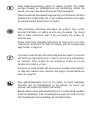 2
2
-
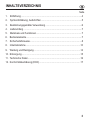 3
3
-
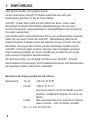 4
4
-
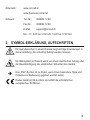 5
5
-
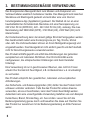 6
6
-
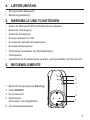 7
7
-
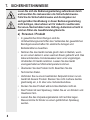 8
8
-
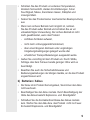 9
9
-
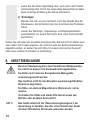 10
10
-
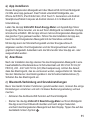 11
11
-
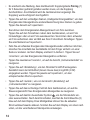 12
12
-
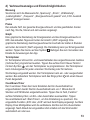 13
13
-
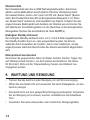 14
14
-
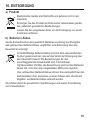 15
15
-
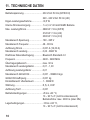 16
16
-
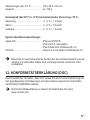 17
17
-
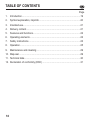 18
18
-
 19
19
-
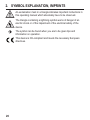 20
20
-
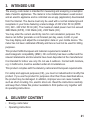 21
21
-
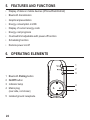 22
22
-
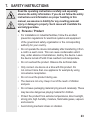 23
23
-
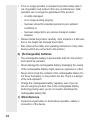 24
24
-
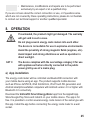 25
25
-
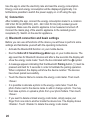 26
26
-
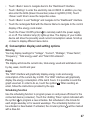 27
27
-
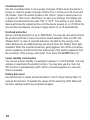 28
28
-
 29
29
-
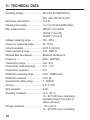 30
30
-
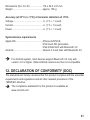 31
31
-
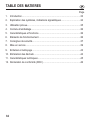 32
32
-
 33
33
-
 34
34
-
 35
35
-
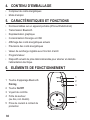 36
36
-
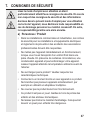 37
37
-
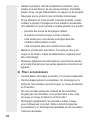 38
38
-
 39
39
-
 40
40
-
 41
41
-
 42
42
-
 43
43
-
 44
44
-
 45
45
-
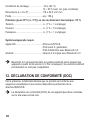 46
46
-
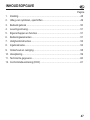 47
47
-
 48
48
-
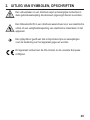 49
49
-
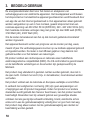 50
50
-
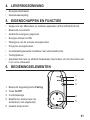 51
51
-
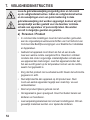 52
52
-
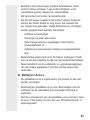 53
53
-
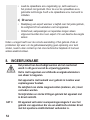 54
54
-
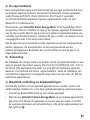 55
55
-
 56
56
-
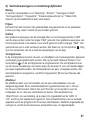 57
57
-
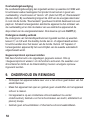 58
58
-
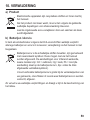 59
59
-
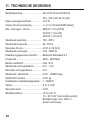 60
60
-
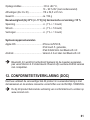 61
61
-
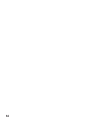 62
62
-
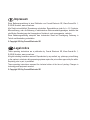 63
63
-
 64
64
VOLTCRAFT SEM-3600BT Operating Instructions Manual
- Taper
- Operating Instructions Manual
dans d''autres langues
- English: VOLTCRAFT SEM-3600BT
- Deutsch: VOLTCRAFT SEM-3600BT
- Nederlands: VOLTCRAFT SEM-3600BT
Documents connexes
-
VOLTCRAFT 4000PRO Operating Instructions Manual
-
VOLTCRAFT VC 870 Operating Instructions Manual
-
VOLTCRAFT VC595OLED Operating Instructions Manual
-
VOLTCRAFT BLS-40 Operating Instructions Manual
-
VOLTCRAFT VC920 - V06-09 Operating Instructions Manual
-
VOLTCRAFT VC250 Le manuel du propriétaire
-
VOLTCRAFT VC-110 Le manuel du propriétaire
-
VOLTCRAFT VC-86 Digital Pen- 3400 digits CAT III 250 V Le manuel du propriétaire
-
VOLTCRAFT 101392 Operating Instructions Manual
Autres documents
-
Renkforce USB quick charger adapter Le manuel du propriétaire
-
Trotec BX11 INT Manuel utilisateur
-
LG LGW110.AATTBK Manuel utilisateur
-
Schwaiger Energy Cost Meter Mode d'emploi
-
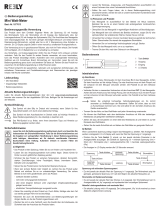 Reely 1877013 Mode d'emploi
Reely 1877013 Mode d'emploi
-
UPM EM100 Le manuel du propriétaire
-
Trotec BX11 Mode d'emploi
-
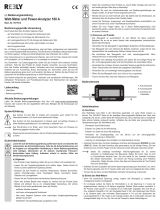 Reely 1877012 Mode d'emploi
Reely 1877012 Mode d'emploi
-
Xavax 00111942 spécification
-
Xavax 108834 Le manuel du propriétaire